Comment ajouter et supprimer les utilisateurs dans Ubuntu 22.04
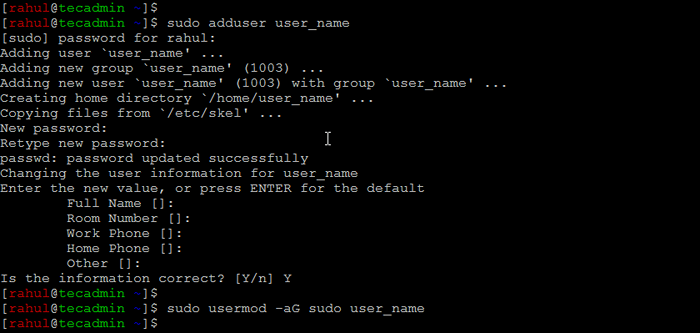
- 3248
- 391
- Clara Nguyen
Ubuntu est un système d'exploitation open source populaire basé sur le noyau Linux. Il est largement utilisé sur les ordinateurs personnels, les serveurs et les environnements de cloud computing. L'une des tâches clés de la gestion d'un système Ubuntu est de gérer les utilisateurs et les groupes. Dans cet article, nous expliquerons comment ajouter et supprimer les utilisateurs dans Ubuntu 22.04.
Avant de commencer, il est important de noter que dans Ubuntu, seuls les utilisateurs ayant des privilèges administratifs (également appelés utilisateurs «racine») peuvent ajouter et supprimer d'autres utilisateurs. Si vous n'avez pas de privilèges administratifs, vous devrez demander à un administrateur d'effectuer ces tâches pour vous.
Ajout d'utilisateurs à Ubuntu
Le 'AddUser' La commande dans Linux est utilisée pour créer un nouvel utilisateur dans le système. Il est généralement utilisé avec la syntaxe suivante:
| 12 |
Quelques options courantes qui peuvent être utilisées avec le 'nom d'utilisateur' la commande est:
-C:Spécifie le nom complet de l'utilisateur.-d:Spécifie le répertoire personnel de l'utilisateur.-g:Spécifie le groupe principal de l'utilisateur.-G:Spécifie une liste de groupes secondaires auxquels l'utilisateur appartient.-M:Crée le répertoire personnel de l'utilisateur s'il n'existe pas déjà.-S:Spécifie le shell de connexion de l'utilisateur.-u:Spécifie l'UID de l'utilisateur (ID utilisateur).
Pour ajouter un nouvel utilisateur dans Ubuntu, suivez ces étapes:
- Ouvrez une fenêtre de terminal en appuyant
'Ctrl + alt + t'ou en recherchant le «terminal» dans le tableau de bord. - Tapez la commande suivante pour ajouter un nouvel utilisateur, en remplaçant le
'nom d'utilisateur'avec le nom d'utilisateur souhaité:Sudo AddUser User_name - Vous serez invité à saisir un mot de passe pour le nouvel utilisateur. Entrez un mot de passe fort et confirmez-le en le retapant.
- Vous serez également invité à saisir diverses informations personnelles pour le nouvel utilisateur, comme le nom de l'utilisateur, le numéro de téléphone et l'adresse e-mail. Vous pouvez laisser ces champs vides en appuyant "Entrer" Si vous ne souhaitez pas fournir ces informations.
- Une fois l'utilisateur créé, vous pouvez définir des privilèges d'utilisateur supplémentaires à l'aide du
'Usermod'commande. Par exemple, pour ajouter l'utilisateur à l'utilisateur 'sudo' Groupe, qui permet à l'utilisateur d'effectuer des tâches administratives, utilisez la commande suivante:sudo usermod -ag sudo user_name - Vous avez réussi à ajouter un nouveau compte utilisateur dans le système Ubuntu. Voir la capture d'écran ci-dessous pour la sortie de commande attendue:
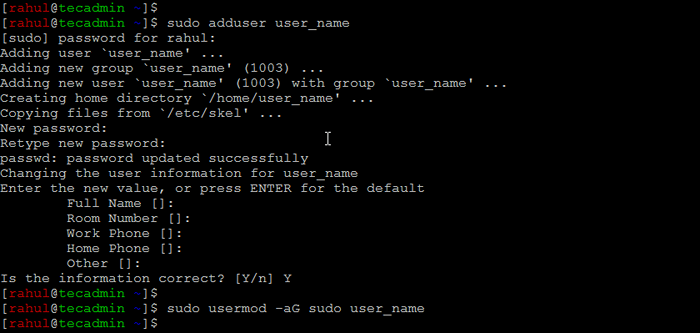 Créer un nouvel utilisateur dans Ubuntu
Créer un nouvel utilisateur dans UbuntuVoyons un autre exemple avec quelques options pour créer un nouvel utilisateur avec le nom d'utilisateur "Tecadmin" , un répertoire domestique à «/ Var / home / tecadmin» , et le shell Zsh comme shell de connexion, vous pouvez utiliser la commande suivante:
addUser -m -d / var / home / tecadmin -s / bin / zsh tecadmin Pour une liste complète des options et plus d'informations sur la commande AddUser, vous pouvez consulter la page AddUser Man en tapant 'homme adducteur' dans une fenêtre de terminal.
Suppression des utilisateurs à Ubuntu
Pour supprimer un utilisateur dans Ubuntu, suivez ces étapes:
- Ouvrez une fenêtre de terminal comme décrit ci-dessus.
- Tapez la commande suivante pour supprimer l'utilisateur, en remplaçant
'nom d'utilisateur'avec le nom d'utilisateur de l'utilisateur que vous souhaitez supprimer:user_name de Sudo DeLuer_ - Vous serez invité à confirmer la suppression. Taper 'Y' et appuyez sur Entrée pour poursuivre la suppression.
- Si l'utilisateur que vous supprimez a des fichiers dans son répertoire domestique, il vous sera demandé si vous souhaitez également supprimer ces fichiers. Si vous souhaitez supprimer les fichiers de l'utilisateur, tapez 'Y' et presser 'Entrer'. Si vous ne souhaitez pas supprimer les fichiers de l'utilisateur, tapez N et appuyez sur Entrée.
 Supprimer l'utilisateur dans Ubuntu
Supprimer l'utilisateur dans UbuntuRemarque: c'est généralement une bonne idée de sauvegarder tous les fichiers importants avant de supprimer un utilisateur. Une fois qu'un utilisateur et leurs fichiers sont supprimés, il ne peut pas être récupéré.
Conclusion
Dans cet article, nous avons expliqué comment ajouter et supprimer les utilisateurs dans Ubuntu 22.04. Nous avons également discuté de la façon de définir des privilèges d'utilisateur supplémentaires à l'aide de la commande UserMod et comment supprimer les fichiers d'un utilisateur pendant le processus de suppression. Avec ces compétences, vous devriez maintenant être en mesure de gérer efficacement les utilisateurs et les groupes de votre système Ubuntu.
- « Configuration du proxy inversé Nginx devant Apache
- Bash Error Detection and Manage Conseils et astuces »

